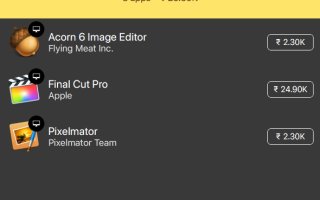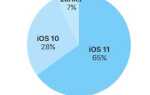Содержание
Разработчики часто выставляют свои приложения на продажу через веб-сайты сделок, пакеты приложений или App Store. Магазин приложений состоит из миллионов приложений, но не помогает вам найти эти предложения и не позволяет отслеживать цены отдельных приложений.
Вы могли бы однажды добавить приложения в свой список желаний, чтобы отслеживать их, но эта функция отсутствует в iOS 11. Мы покажем вам шесть способов отслеживать скидки в App Store для Mac и iOS.
1. Ceceree
Ceceree для Mac позволяет создавать общие списки пожеланий приложений и отслеживать интересные приложения для Mac и iOS. Чтобы добавить приложение, нажмите плюс введите имя приложения и нажмите Войти. Ceceree мгновенно выполнит поиск в App Store и покажет результаты.
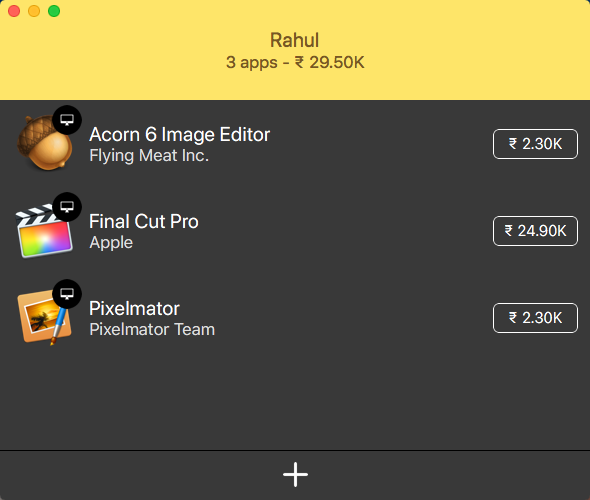
Выберите вкладку, соответствующую приложению, которое вы ищете, затем нажмите добавлять чтобы добавить это приложение в свой список пожеланий. Повторите тот же процесс для других приложений. Нажмите Готово вернуться на главный экран.
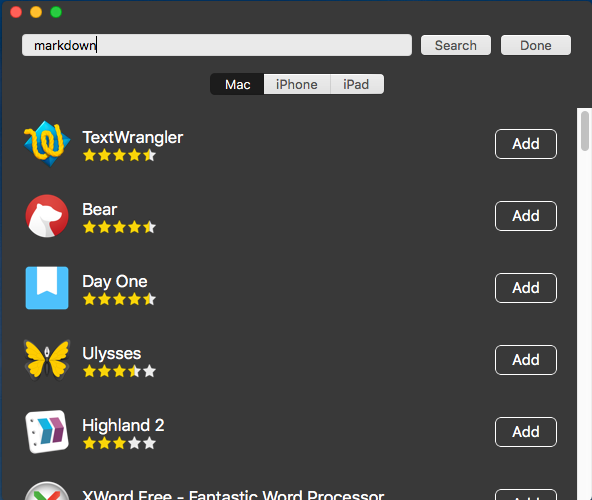
Чтобы убедиться, что вы ничего не пропустите, перейдите на Ceceree> Настройки и под Уведомления вкладка, отметьте все варианты. Cecerre будет следить за вашими приложениями в фоновом режиме и уведомлять вас об изменениях цен и обновлениях для каждого приложения.
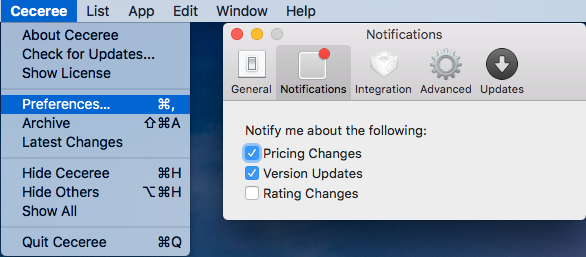
Вы можете создать любое количество списков в Cecerre. Приложение даже позволяет вести отдельные списки для Mac и iOS. Чтобы создать новый список, перейдите к Список> Новый. Дайте вашему списку имя и назначьте цвет. Для навигации между платформами нажмите Cmd + Shift + вправо / влево.
Cecerre также позволяет создавать общие ссылки для списков, что позволяет отправлять коллекцию приложений другим пользователям. Наведите указатель мыши на строку заголовка списка и нажмите Поделиться. Введите идентификатор электронной почты iTunes и нажмите Создайте. Любой, кто получит ссылку, сможет увидеть весь ваш список.
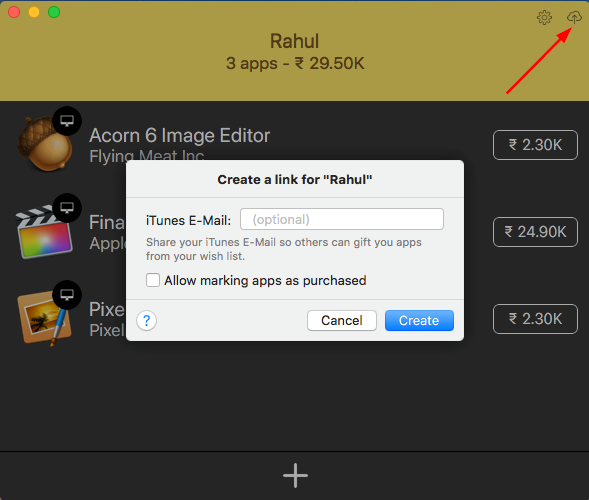
Скачать: Cecerre для Mac ($ 4, доступна бесплатная пробная версия)
2. AppShopper
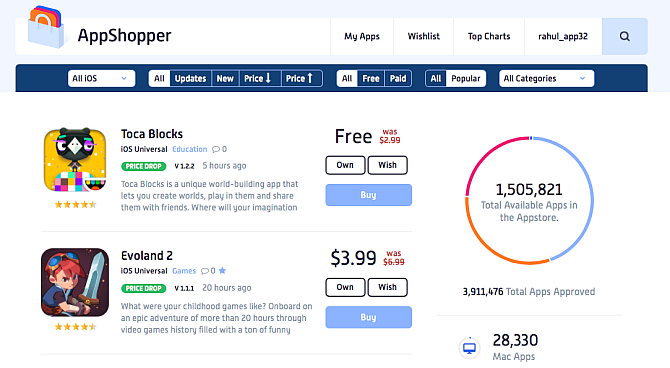
AppShopper — один из крупнейших каталогов приложений для iPhone, iPad и Mac. Это позволяет вам находить новые приложения и отслеживать свой список желаемых обновлений версий и ценовых изменений. Используйте раскрывающийся список вверху, чтобы найти приложения для макинтош, iPhone, IPad, или же Универсальная iOS.
Меню также позволяет вам устанавливать фильтры. Вы можете просматривать, скажем, все платные приложения для iPhone или iPad, которые продаются или недавно обновлены. Вы также можете отфильтровать результаты по категориям или найти конкретное приложение с помощью поиска. Нажмите на желание кнопка, чтобы добавить это приложение к вашему добавить в корзину— для этого вам понадобится бесплатный аккаунт.
Заполнив свой список пожеланий, перейдите в свой профиль, нажав свое имя в правом верхнем углу. Под Уведомления, поставить галочку Сообщите мне о снижении цен в Списке желаний по электронной почте. Вы получите электронное письмо, когда цена этого приложения упадет.
Щелкните приложение в любом месте сайта, чтобы перейти на его страницу со скриншотами, описанием, журналом изменений, активностью приложения и оценками. На этой странице вы можете дополнительно отслеживать, было ли приложение в продаже раньше или же разработчик жестко оценивает цены.
Из-за ограничений Apple AppShopper не предлагает свое собственное приложение для iOS. К счастью, вы можете получить доступ к контенту сайта другими способами.
Попробуйте использовать один из приемов Safari и добавьте ярлыки на сайт на домашний экран. Вы также можете подписаться на AppShopper на Twitter для получения последних обновлений. Или, если вы предпочитаете получать обновления через RSS, служба предоставляет следующие ссылки:
- Снижение цен на популярное приложение для iPhone
- Снижение цен на популярное приложение для iPad
- Снижение цен на популярные приложения для Mac
3. AppSliced
AppSliced, как и AppShopper, является отличным местом для поиска приложений и просмотра продаж. Он отслеживает падение цен, анализирует предыдущие изменения цен и дает вам рекомендации с учетом ваших вкусов.
Нажмите Магазин приложений просмотреть самые популярные падения цен на приложения для iPhone и iPad. Вы также можете настроить фильтры. Например, чтобы увидеть все популярные приложения Mac в продаже для производительность выберите категорию устройство как макинтош, Сортировать от Популярный, Цена как оплаченный, а также категория как производительность.
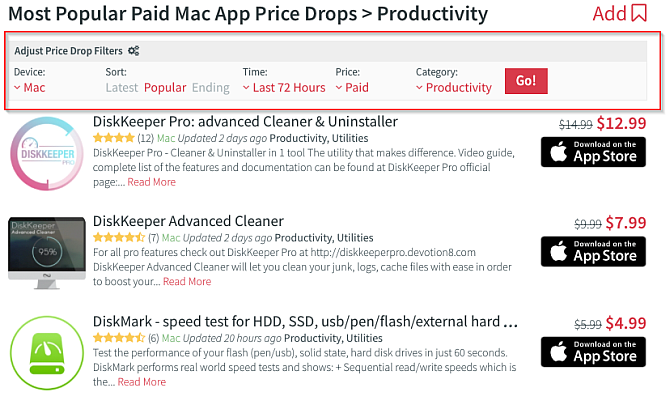
На странице продукта приложения вы увидите описание, снимок экрана, журнал изменений и другие подобные приложения. Нажмите на подобно Иконка, чтобы понравиться приложение, которое механизм рекомендаций будет использовать, чтобы настроить то, что он показывает вам. Вы также должны принять к сведению Недавние изменения цен чтобы увидеть, когда приложение поступит в продажу, как долго, и его цену со скидкой.
Из недавних изменений цен и алгоритма AppSliced, он даст совет о том, настало ли время покупать приложение. Под Установить оповещение о цене, Вы можете установить порог для приложения и нажмите Установить оповещение.
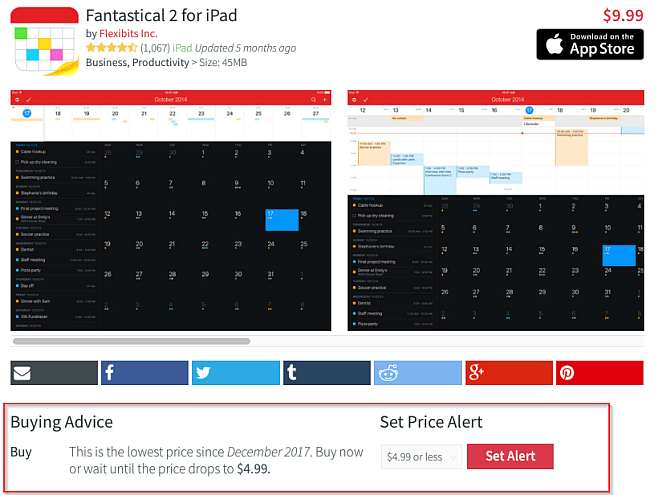
На боковой панели вы можете увидеть список ваших любимых приложений, лайков и антипатий, активности друзей и настроек. Просмотрите Лучшие оповещения а также рекомендации вкладки, чтобы увидеть список самых популярных приложений оповещений. Вы также можете импортировать свои контакты в AppSliced, чтобы увидеть рекомендации своих друзей и какие приложения им нравятся или не нравятся.
4. iOSnoops
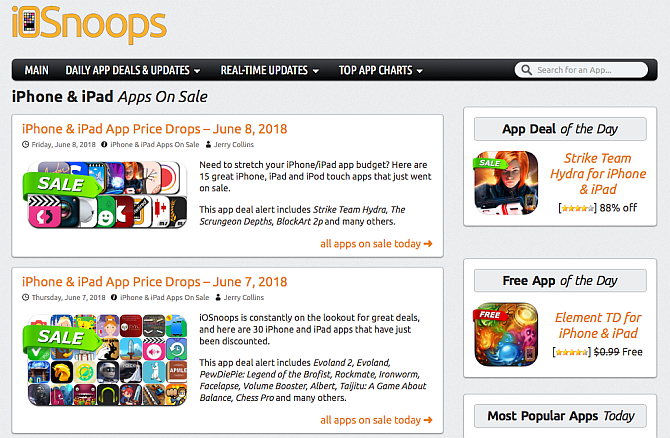
iOSnoops предлагает вам предложения для iPhone и iPad. В разделе ежедневных приложений вы найдете качественные приложения для iPhone и iPad из всех категорий, обновляемые ежедневно. Раздел обновления в реальном времени позволяет вам получать сделки, как только они появляются.
Ищите приложение, и вы можете заполнить Оповещение о сделке Форма на своей странице. Когда цена этого приложения упадет, вы получите электронное письмо со всеми деталями.
Чтобы оставаться в курсе событий, вы можете следить за iOSnoops в Twitter или использовать RSS-канал Daily App Deals.
5. Апплет IFTTT для магазина приложений
Эта опция работает лучше всего, если вы хотите отслеживать только несколько приложений. IFTTT — это мощный сервис, который позволяет вам создавать соединения между различными приложениями и сервисами. Ознакомьтесь с нашим руководством по использованию IFTTT
для начала.
Если у вас есть аккаунт, войдите на сайт IFTTT. Нажмите на имя вашей учетной записи в правом верхнем углу и выберите Новый апплет.
Чтобы установить спусковой крючок, Выбрать этот и введите Магазин приложений в поле поиска. Выбирать Apple App Store. Выберите триггер Цена приложения упала и введите название приложения или URL. После ввода URL нажмите Создать триггер кнопка.
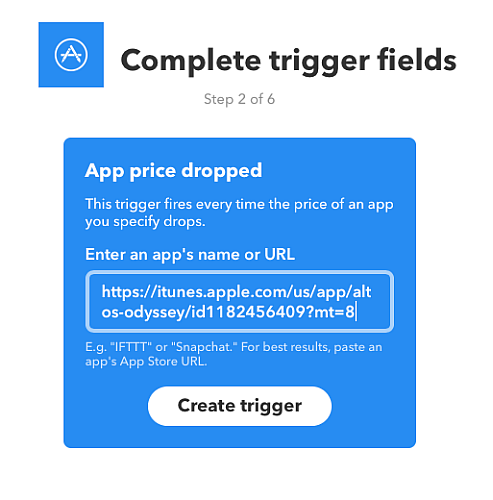
Теперь вам нужно настроить действие, которое будет происходить, когда IFTTT заметит падение цены для вашего приложения. Это можно сделать с помощью уведомления на вашем устройстве или других триггеров, но в этом примере мы будем использовать электронную почту. Выбрать тот, и выбрать Эл. адрес с последующим Вышли мне электронное письмо спусковой крючок.
Этот шаблон настраивается, поэтому вы можете удалить или добавить дополнительную информацию о приложении. Теперь нажмите Создать действие кнопка. На последнем шаге переключитесь на получение уведомления при запуске апплета, если вы хотите получать уведомления на вашем устройстве в дополнение к электронной почте.
6. Создайте списки Twitter для приложений App
Список — это курируемая группа учетных записей Twitter. Есть три преимущества создания списка в Твиттере
- Вы можете сгруппировать несколько похожих аккаунтов вместе.
- Вам не нужно следить за пользователями в списке.
- Просмотр списка времени показывает твиты только из этих учетных записей и уменьшает беспорядок.
Войдите в Twitter и нажмите значок своего профиля. выберите Списки из выпадающего меню, затем нажмите Создать новый список. Введите название списка как предложения или аналогичный и напишите краткое описание, если хотите.
Затем выберите, хотите ли вы, чтобы список был Частный или же общественного. Нажмите Сохранить список когда вы закончите.
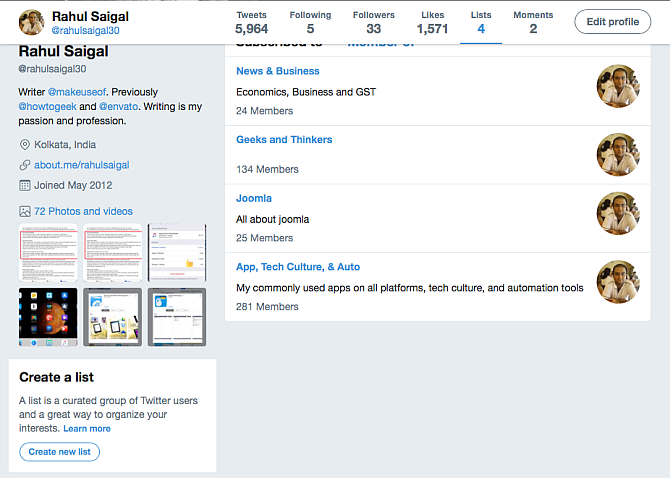
После создания списка введите имя учетной записи в Найдите людей для добавления в ваш список раздел и нажмите Войти. Теперь вы можете легко просматривать только те аккаунты, которые делятся сделками.
Чтобы начать свой список, проверьте некоторые из этих учетных записей Twitter, которые делятся предложениями App Store:
- MDMDeals
- AppDiscount8
- TwoDollarTues
- AppSanta
- iOSnoops
- AppShopper
Получите лучшую цену на приложения App Store
Несмотря на то, что App Store не позволяет легко увидеть предложения или отслеживать цены, эти услуги могут помочь. Если вы предпочитаете отслеживать все приложения в своем списке желаний или просто хотите использовать список Twitter, чтобы увидеть снижение цен, вы можете сэкономить деньги на приложениях для iOS и Mac.
Для большей экономии, проверьте лучшие приложения и веб-сайты для экономии денег
,